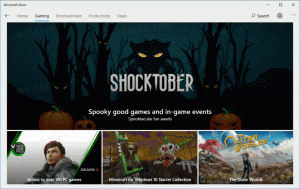Αποφύγετε τον τυχαίο τερματισμό ή την επανεκκίνηση στα Windows 10 με το ShutdownGuard
Τα Windows 10 είναι γνωστό ότι κάνουν αυτόματη επανεκκίνηση του υπολογιστή σας όταν εγκαθιστούν ενημερώσεις. Αυτό είναι εντελώς απαράδεκτο, ανεξάρτητα από το πόσο σημαντική είναι η ενημέρωση. Εάν ο χρήστης δεν κάνει επανεκκίνηση του λειτουργικού συστήματος για μια συγκεκριμένη χρονική περίοδο, τα Windows 10 αρχίζουν να εμφανίζουν προειδοποιήσεις ότι ο υπολογιστής θα επανεκκινηθεί σε μια συγκεκριμένη στιγμή. Χρησιμοποιώντας ένα απλό εργαλείο τρίτων που ονομάζεται ShutdownGuard, μπορείτε να σταματήσετε τον αυτόματο τερματισμό, την επανεκκίνηση και την αποσύνδεση χωρίς να επηρεάζετε τους μη αυτόματους τρόπους για να το κάνετε.
Διαφήμιση
Η Microsoft παρέχει ένα API στα Windows 10 το οποίο οι εφαρμογές μπορούν να χρησιμοποιήσουν για να καθυστερήσουν ή να ασκήσουν βέτο σε τερματισμό, επανεκκίνηση ή αποσύνδεση. Είναι απαραίτητο να έχετε αυτή τη δυνατότητα, επειδή ενώ κάνετε ορισμένες ενέργειες στον υπολογιστή σας, όπως κατά τη λήψη αρχείων, είναι επιτακτική ανάγκη ο υπολογιστής σας να μην σβήσει ξαφνικά τα Windows. Η εφαρμογή που ονομάζεται ShutdownGuard χρησιμοποιεί αυτό το API για να αποτρέψει τον τερματισμό όταν κάποιο πρόγραμμα το ζητά.
- Κατεβάστε και εγκαταστήστε το ShutdownGuard από αυτή τη σελίδα. Επιλέξτε το ShutdownGruard-
.exe για να αποκτήσετε αυτό με πρόγραμμα εγκατάστασης. Κατά την εγκατάσταση, τσεκάρετε την επιλογή Autostart και καταργήστε την επιλογή Hide Tray: 
- Επιτρέψτε στο πρόγραμμα εγκατάστασης να ανοίξει το ShutdownGuard ή να το εκκινήσει μη αυτόματα. Θα τοποθετήσει το εικονίδιό του στην περιοχή ειδοποιήσεων (συρτάρι συστήματος). Το εικονίδιο μπορεί επίσης να είναι κρυμμένο μέσα στην περιοχή υπερχείλισης. Σε αυτήν την περίπτωση, κάντε κλικ στο μικροσκοπικό βέλος για να το εμφανίσετε.

- Κάντε δεξί κλικ στο ShutdownGuard για πρόσβαση στις ρυθμίσεις του. Μπορείτε να αποκρύψετε το εικονίδιο του δίσκου (δεν συνιστάται), να το απενεργοποιήσετε ή να διαμορφώσετε επιλογές όπως η αυτόματη εκκίνηση.

- Έχει προηγμένες ρυθμίσεις σε ένα αρχείο INI που ονομάζεται C:\Program Files\ShutdownGuard\ShutdownGuard.ini. Εάν έχετε ορίσει τον Έλεγχο λογαριασμού χρήστη (UAC) στο υψηλότερο επίπεδο, ίσως χρειαστεί να ανοίξετε αυτό το αρχείο ως διαχειριστής για να αποθηκεύσετε τις αλλαγές σε αυτό. Με την επεξεργασία του INI στο Σημειωματάριο ή σε άλλο πρόγραμμα επεξεργασίας κειμένου, μπορείτε να προσαρμόσετε το μήνυμα κειμένου που εμφανίζεται όταν αποκλειστεί ένας τερματισμός λειτουργίας, καθώς και ορισμένες άλλες επιλογές.

- Όταν εκτελείται το ShutdownGuard και το εικονίδιο του δίσκου είναι "κλειδωμένο", κάθε φορά που τα Windows ή κάποια εφαρμογή ή ο χρήστης επιχειρεί επανεκκίνηση ή τερματισμό λειτουργίας, θα εμφανίζεται το ακόλουθο μήνυμα από τα Windows:

Μπορείτε να κάνετε κλικ εδώ "Τερματισμός λειτουργίας ούτως ή άλλως" ή "Επανεκκίνηση ούτως ή άλλως" για να συνεχίσετε τον τερματισμό. Ωστόσο, αυτό θα τερματίσει αναγκαστικά όλες τις εφαρμογές. Αυτή η οθόνη θα σας δείξει όλες τις εφαρμογές που εκτελούνται. Εάν έχετε μη αποθηκευμένη εργασία, μπορείτε να κάνετε κλικ στο Άκυρο, το οποίο θα σας μεταφέρει πίσω στην επιφάνεια εργασίας. Εκεί μπορείτε να κλείσετε σωστά τις εφαρμογές, να αποθηκεύσετε την εργασία σας και στη συνέχεια να συνεχίσετε με ασφάλεια με τον τερματισμό λειτουργίας. - Για να επιτρέψετε τον τερματισμό λειτουργίας, απλώς κάντε αριστερό κλικ μία φορά στο εικονίδιο ShutdownGuard στην περιοχή ειδοποιήσεων, ώστε να "ξεκλειδώσει" κλείσιμο. Τώρα, όταν δοκιμάζετε μη αυτόματο τερματισμό/ επανεκκίνηση ή αποσύνδεση ή όταν κάποια εφαρμογή το επιχειρεί, δεν θα αποκλειστεί.

Αυτό είναι. Τώρα μπορείτε να μάθετε πώς να αποφύγετε τις περισσότερες από αυτές τις απροσδόκητες και άκαιρες επανεκκινήσεις στα Windows 10.
Είναι σημαντικό να σημειωθεί ότι το ShutdownGuard δεν είναι 100% αλάνθαστο. Τα Windows ή οι εφαρμογές εξακολουθούν να έχουν τη δυνατότητα να το παρακάμψουν εάν αναγκάσουν τον τερματισμό.
Το ShutdownGuard σας δίνει απλώς την ευκαιρία να αποθηκεύσετε την εργασία σας σε ανοιχτά παράθυρα και να αποφύγετε απροσδόκητες επανεκκινήσεις που ξεκινούν αυτόματα από προγράμματα εγκατάστασης ή εφαρμογές.
Το ShutdownGuard είναι κατασκευασμένο από τον Stefan Sundin. Είναι μια δωρεάν εφαρμογή αλλά δέχεται δωρεές.